Мы используем различные инструменты, чтобы убедиться, что наш компьютер Mac работает хорошо. Существуют инструменты оптимизации, такие как TechTool Pro, и FTP-клиенты, такие как Viper FTP. Проблема в том, что если вы установили несколько инструментов, они имеют тенденцию работать друг против друга из-за несовместимости. И вы можете захотеть удалить приложения Mac которые вы не используете часто. Сегодня мы познакомим вас с двумя способами удалить TechTool Pro на Mac.
Мы поговорим о ручных и автоматических методах работы с инструментом. Таким образом, вы можете полностью удалить приложение на своем компьютере Mac, гарантируя, что не останется никаких остаточных данных. Вы можете сэкономить больше места, так как оставшиеся файлы будут удалены навсегда.
Содержание: Часть 1. Почему не удаётся удалить TechTool Pro на Mac?Часть 2. Как удалить Techtool с моего Mac?Часть 3. Как полностью удалить TechTool Pro на Mac? Часть 4. Вывод
Часть 1. Почему не удаётся удалить TechTool Pro на Mac?
Если у вас возникли проблемы с удалением TechTool Pro на Mac, это может быть связано с несколькими распространенными проблемами:
- Если TechTool Pro запущен, macOS может помешать вам удалить приложение. Вы можете открыть Activity Monitor, чтобы принудительно завершить процессы TechTool Pro.
- Для удаления TechTool Pro вам могут потребоваться права администратора. Поэтому убедитесь, что вы вошли в систему с учетной записью администратора.
- TechTool Pro устанавливает системные расширения или модули для мониторинга диска, которые могут помешать удалению. Просто откройте Системные настройки > Безопасность и конфиденциальность > Общие и проверьте, установил ли TechTool Pro какие-либо заблокированные расширения.
- Если установка повреждена, деинсталлятор может работать некорректно. Вы можете загрузить последнюю версию TechTool Pro с официального сайта и переустановить ее. Затем используйте встроенный деинсталлятор, который поставляется с TechTool Pro, расположенный в пакете установщика, чтобы удалить приложение.
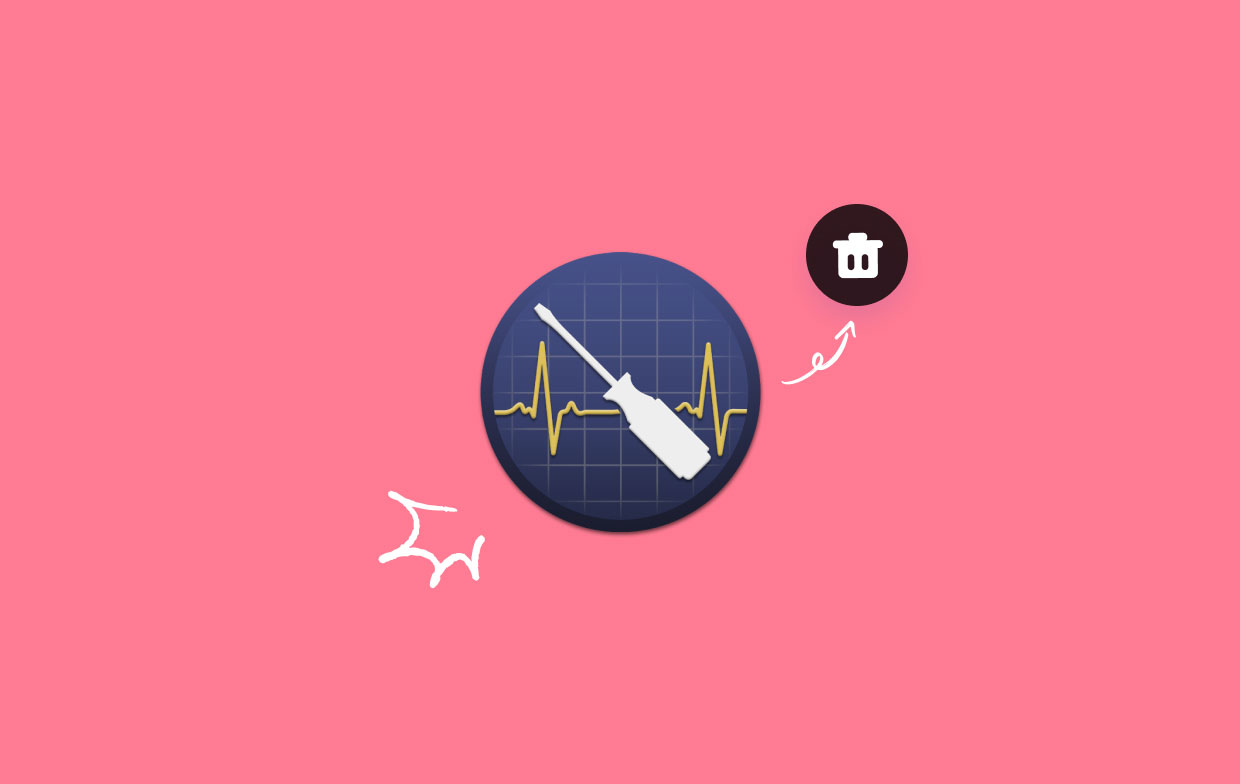
Часть 2. Как удалить Techtool с моего Mac?
Вот ручной метод удаления приложения TechTool Pro на вашем компьютере с macOS. Просто выполните следующие действия:
- Перейдите в меню Apple и выберите Force Quit. Выберите приложение TechTool Pro. Нажмите Завершить два раза, чтобы подтвердить процесс.
- Открыть Finder окно в Dock и выберите папку для Приложения.
- Щелкните правой кнопкой мыши значок TechTool Pro и выберите Переместить в корзину.
- Удалите оставшиеся файлы. Нажмите Finder а затем выберите «Перейти» в меню. В появившемся раскрывающемся списке выберите Перейти в папку. Введите путь к «~/Library/» без кавычек. Затем нажмите Go. Появится основная папка библиотеки.
- Чтобы полностью удалить TechTool Pro на Mac, в указанной папке библиотеки перейдите в подпапки ниже и удалите все файлы и папки, связанные с TechTool Pro.
- Удалите все связанные файлы и папки. Очистить корзину.
- Перезагрузите компьютер с macOS для полного удаления.
Указанные подпапки:
/Application Support//Caches//Containers//Cookies//LaunchAgents//LaunchDaemons//Logs//Preferences//PreferencePanes/
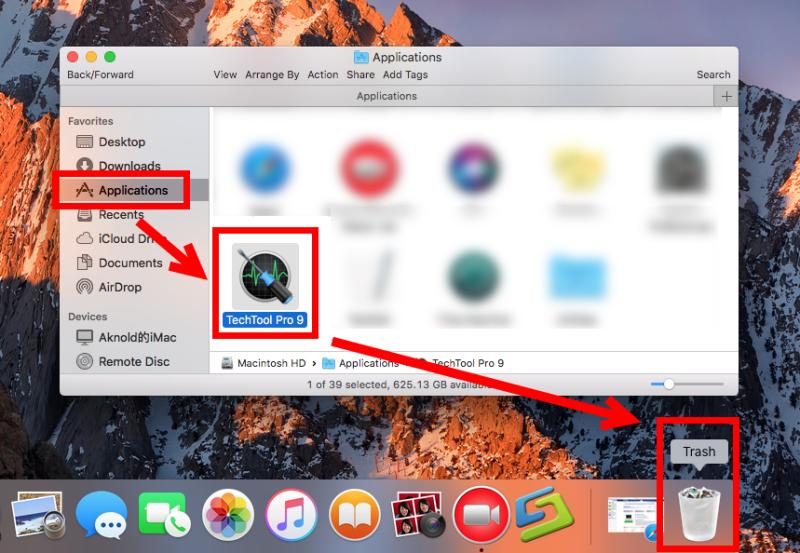
Часть 3. Как полностью удалить TechTool Pro на Mac?
iMyMac PowerMyMac может помочь вам оптимизировать и очистить ваш Mac. Всего несколько простых действий ускорят ваш MacBook или iMac, освободит место на вашем Mac и обеспечат оптимальную производительность вашего Mac.
PowerMyMac может удалить многие виды приложений без остатка, Если ты хочешь удалить iTunes, Discord или любые другие приложения, PowerMyMac может сделать это без особых усилий с молниеносной скоростью.
Ниже приведены процедуры использования модуля удаления приложений PowerMyMac для удаления TechTool Pro на Mac и удаления его остатков:
- Установите программное обеспечение на свой компьютер после загрузки установщика.
- Запустите его и выберите Деинсталлятор приложений с левой стороны окна.
- Нажмите SCAN
- Выберите нежелательное приложение, например TechTool Pro.приложение и нажмите ЧИСТКА убедившись, что файлы не остались позади, и полностью удалите программное обеспечение с вашего Mac

Часть 4. Вывод
Используете ли вы TechTool Pro или Приложения конкурентов TechTool Pro, теперь вы знаете лучшие способы удаления TechTool Pro на компьютерах Mac благодаря этому руководству. И это руководство поможет вам удалить и другие приложения Mac.
Не рекомендуется удалять программы вручную, так как вы рискуете стереть важные системные данные. И мы советуем вам удалить TechTool Pro на Mac с помощью PowerMyMac. Эта утилита может быть использована для удаления мусорных файлов и приложений с вашего компьютера. Ваш компьютер может быть ускорен с помощью различных инструментов.



